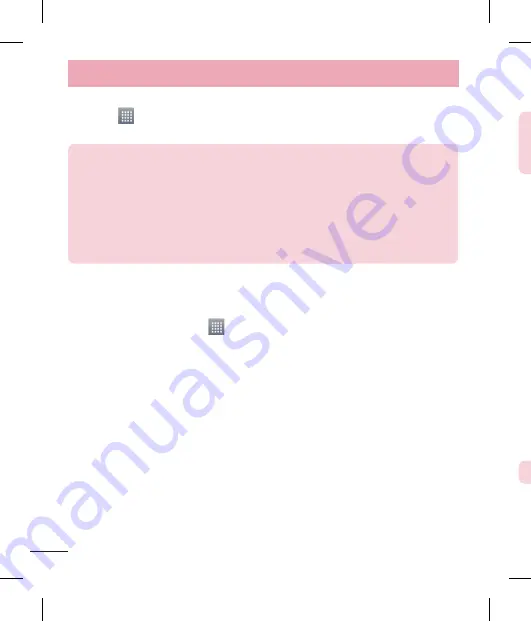
44
Pentru a modifica setările hotspot Wi-Fi portabil:
Atingeţi
> fila
Aplicaţii
>
Setări
>
Mai multe...
din fila REŢELE >
Hotspot
Wi-Fi portabil
> Alegeţi opţiunile pe care doriţi să le reglaţi.
SFAT!
În cazul în care computerul rulează sistemul de operare Windows 7
sau o distribuţie recentă a unor sisteme Linux (precum Ubuntu), de obicei
nu este necesară pregătirea acestuia pentru partajare. Dar, dacă rulaţi o
versiune anterioară de Windows sau un alt sistem de operare, se recomandă
pregătirea computerului pentru stabilirea unei conexiuni la reţea prin USB.
Pentru cele mai recente informaţii despre sistemele de operare care acceptă
partajarea conexiunii la Internet prin USB şi despre cum să le configuraţi,
vizitaţi http://www.android.com/tether.
Pentru a redenumi sau a securiza hotspot-ul dvs. portabil
Puteţi modifica numele de reţea Wi-Fi a telefonului dvs. (SSID) şi puteţi securiza reţeaua
Wi-Fi.
Pe ecranul de start, atingeţi
> fila
Aplicaţii
>
Setări.
Atingeţi
Mai multe...
din fila REŢELE şi selectaţi
Hotspot Wi-Fi portabil
.
Asiguraţi-vă că
Hotspot Wi-Fi portabil
este bifat.
Atingeţi
Configurează hotspot-ul Wi-Fi
.
Se deschide caseta de dialog
Configurează hotspot-ul Wi-Fi
.
Puteţi modifica
SSID reţea (nume)
pe care îl văd alte computere atunci când
caută reţele Wi-Fi.
Puteţi atinge, de asemenea, meniul
Securitate
pentru a configura securitatea
Protected Access 2 a reţelei Wi-Fi (WPA2), utilizând o tastă prepartajată (PSK).
Dacă atingeţi opţiunea de securitate
WPA2 PSK
, se adaugă un câmp pentru parolă
la caseta de dialog
Configurează hotspot-ul Wi-Fi
. Dacă introduceţi o parolă,
va trebui să introduceţi respectiva parolă atunci când vă conectaţi la hotspot-ul
telefonului cu un computer sau cu un alt dispozitiv. Puteţi atinge
Nesecurizat
din
meniul
Securitate
pentru a elimina securitatea din reţeaua dvs. Wi-Fi.
1
1
2
3
4
•
•
•
•
Atingeţi
Salvare
.
ATENŢIE!
Dacă setaţi opţiunea de securitate ca Deschisă, nu puteţi împiedica
utilizarea neautorizată a serviciilor online de către alte persoane şi este posibil
să suportaţi taxe suplimentare. Pentru a evita utilizarea neautorizată, este
recomandat să păstraţi opţiunea de securitate activată.
Utilizarea aplicaţiei Wi-Fi Cast
Vă puteţi partaja muzica, imaginile şi conţinutul video cu utilizatori care utilizează
telefoane Android conectate prin aceeaşi reţea Wi-Fi şi Wi-Fi Direct.
Verificaţi reţeaua Wi-Fi şi Wi-Fi Direct în avans şi asiguraţi-vă că utilizatorii sunt
conectaţi la aceeaşi reţea.
Atingeţi
> fila
Aplicaţii
>
Setări
>
Wi-Fi
din fila REŢELE
>
atingeţi
>
Wi-Fi Direct
Atingeţi caseta de validare Wi-Fi Direct pentru activare.
Selectaţi un dispozitiv pentru conectare în lista de dispozitive scanate.
Atingeţi
Conectare
.
Activarea Wi-Fi Direct pentru partajare prin SmartShare
Wi-Fi Direct scanează automat dispozitivele Wi-Fi Direct din apropiere, iar dispozitivele
căutate vor fi enumerate în ordinea găsirii, astfel încât să puteţi selecta un anumit
dispozitiv pentru partajarea datelor multimedia prin Smart Share.
NOTĂ:
Wi-Fi Direct nu poate fi activat în timpul utilizării altor funcţii Wi-Fi.
Atingeţi
> fila
Aplicaţii
>
Setări
>
Wi-Fi
din fila REŢELE > atingeţi
>
Wi-Fi Direct.
Selectaţi un dispozitiv pentru conectare în lista de dispozitive scanate.
CREARE GRUP
– Atingeţi pentru a activa modul proprietar de grup, care permite
5
1
2
3
4
1
2
Conectarea la reţele şi dispozitive
Summary of Contents for LG-E610
Page 1: ...Ghidul utilizatorului User Guide LG E610 MFL67848603 1 1 www lg com ROMÂNĂ ENGLISH ...
Page 2: ......
Page 112: ......
Page 218: ......



































